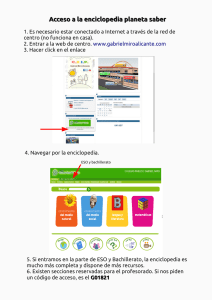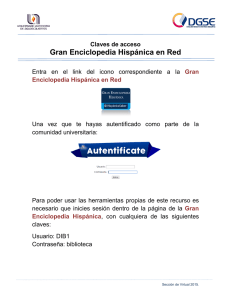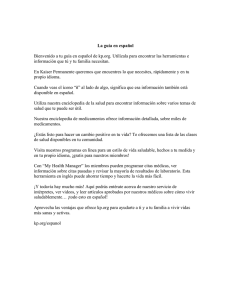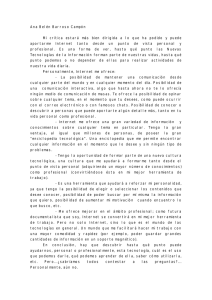FAQS ENCICLOPEDIA JURÍDICA DIGITAL MULTISOPORTE LA LEY
Anuncio
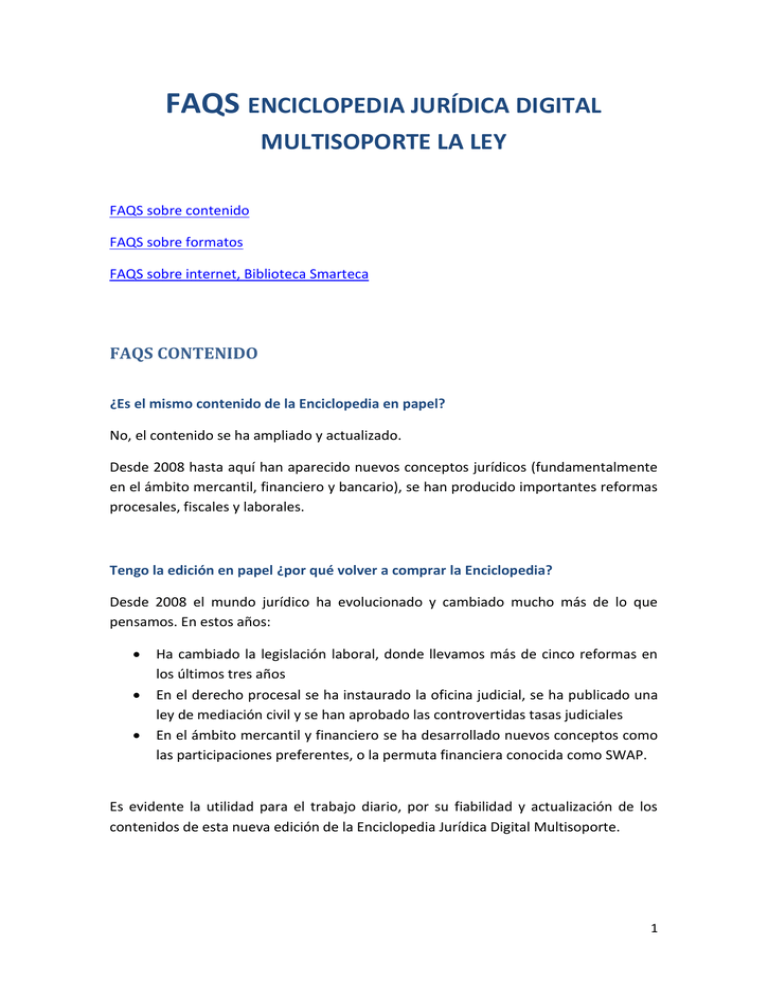
FAQS ENCICLOPEDIA JURÍDICA DIGITAL MULTISOPORTE LA LEY FAQS sobre contenido FAQS sobre formatos FAQS sobre internet, Biblioteca Smarteca FAQS CONTENIDO ¿Es el mismo contenido de la Enciclopedia en papel? No, el contenido se ha ampliado y actualizado. Desde 2008 hasta aquí han aparecido nuevos conceptos jurídicos (fundamentalmente en el ámbito mercantil, financiero y bancario), se han producido importantes reformas procesales, fiscales y laborales. Tengo la edición en papel ¿por qué volver a comprar la Enciclopedia? Desde 2008 el mundo jurídico ha evolucionado y cambiado mucho más de lo que pensamos. En estos años: Ha cambiado la legislación laboral, donde llevamos más de cinco reformas en los últimos tres años En el derecho procesal se ha instaurado la oficina judicial, se ha publicado una ley de mediación civil y se han aprobado las controvertidas tasas judiciales En el ámbito mercantil y financiero se ha desarrollado nuevos conceptos como las participaciones preferentes, o la permuta financiera conocida como SWAP. Es evidente la utilidad para el trabajo diario, por su fiabilidad y actualización de los contenidos de esta nueva edición de la Enciclopedia Jurídica Digital Multisoporte. 1 ¿Pero hay nuevos conceptos en la Enciclopedia o son los mismos? La Enciclopedia Jurídica Digital Multisoporte incluye nuevos conceptos. Por ejemplo: Sociedad del sector inmobiliario Sociedades de gestión de activos Contrato de aprovechamiento por turno de bienes de uso turístico Registro Central de Protección de Víctimas de Violencia Doméstica Mediación Canon Eólico Participaciones preferentes Permuta financiera (SWAP) Registro de sentencias firmes de impagos de rentas de alquiler Tráfico de órganos humanos ¿Qué autores han elaborado la Enciclopedia? La Enciclopedia Jurídica Digital Multisoporte se ha elaborado por más de 125 autores de reconocido prestigio, incluyendo los mayores especialistas del derecho en cada disciplina. Responsables de su actualización y coherencia están profesionales de la talla de Enrique Arnaldo, Vicente Magro, Eduardo Ortega, Enrique López o Antonio Gómez Arellano. ¿Para quién es interesante la Enciclopedia? ¿Sólo para abogados? La Enciclopedia es interesante para todas aquéllas personas/colectivos que necesiten consultar de una forma segura, rápida, sencilla y desde cualquier lugar, cualquier tema legal. En concreto: Comunidad legal: Abogados, procuradores, jueces, secretarios, fiscales, magistrados Asesores fiscales, laborales, de empresa, gestores administrativos, administradores de fincas y graduados sociales. -> sin ser abogados, se enfrentan en su día a día Empresas: gerentes, administradores. Estudiantes de derecho, económicas o empresariales. Organismos públicos pertenecientes a la Administración Estatal, Autonómica o Local. Y en general, para cualquier particular interesado en el mundo del derecho. En la ratio, prensa y televisión escuchamos conceptos jurídicos que nos gustaría saber qué significan. Y como ciudadanos nos surgen dudas cuando vamos al banco a pedir una hipoteca, cuando pedimos permisos en el trabajo por enfermedad, nos hablan de nuestra jubilación, etc… 2 FAQS SOBRE LOS DIFERENTES FORMATOS ¿Cómo me paso el contenido del CD al ebook o a la tableta? Es un proceso sencillo, introduzca el CD que usted ha adquirido con el periódico en el lector de su PC. 1° Inmediatamente se comprobará si el usuario tiene instalado en su equipo Adobe® Digital Editions. 2° Si no es así, es necesario instalarlo. En la mayoría de los casos el proceso de instalación se iniciará automáticamente. Si no es así, ejecute (doble click) el archivo “EnciclopediaJuridicaMultisoporte”. Si durante este proceso le requiere un ID de Adobe, marque la opción “no autorizar equipo”. 3° Una vez ejecutado el programa Adobe® Digital Editions en su ordenador, podrá descargar el Epub que contiene el CD-ROM en su equipo de la siguiente manera: Pulse en Archivo sobre la opción “Añadir a la Biblioteca” Después seleccione el archivo epub que se muestra en la unidad de CD ROM y pulse “Abrir”. Inmediatamente se mostrará el archivo contenido en el CD. 3 Conecte el cable de transferencia de información de su ebook, tableta o Smartphone. Sincronice los dispositivos como hace habitualmente. ¿Cuánto ocupan los epub? ¿Me dejarán sin memoria en la tableta? Los archivos epub están preparados con la tecnología Adobe Digital Editions pensada para su consulta en ebooks y tablets. Son archivos diseñados específicamente para este formato, comprimen mucho la información, pesan poco, de modo que no resten capacidad a las tabletas. Si consultas la Enciclopedia a través de la Biblioteca Smarteca no tendrá tampoco problemas de capacidad o peso. ¿Qué opciones me permite el epub? 1. Navegar por el índice 2. Incluir un marcador de lectura 4 3. Ampliarla letra 4. Buscar sobre el contenido 5. Navegar por los marcadores 2 3 5 4 1 ¿Cuál es la mejor opción para consultar la Enciclopedia? ¿Qué formato me da más posibilidades? El mejor modo de consultar la Enciclopedia es a través de su versión online. Este formato está preparado para mostrarle el contenido en forma de Biblioteca. Allí verá los quince volúmenes ordenados, podrá buscar sobre todos los conceptos al mismo tiempo y navegar de un volumen a otro de modo sencillo. Para ello, sólo tiene que registrarse en www.smarteca.es/enciclopediajuridica cumplimentando los datos requeridos, entre ellos, deberá introducir el código de descarga/acceso que encontrará en el interior del estuche de cada CD-ROM. Una vez registrado ya puede Acceder a la Biblioteca, su usuario será su correo electrónico y su contraseña la que usted haya elegido. Cuando la pestaña biblioteca esté activa, visualizará los volúmenes de la Enciclopedia. Cada semana se irán incorporando a las estanterías un nuevo volumen de la Enciclopedia. Pulsando sobre el dibujo de cada volumen accederá a su contenido. 5 El lector de la Biblioteca le permite múltiples opciones de lectura: Ampliar o disminuir la letra Copiar texto y llevarlo un documento Resaltar en varios colores los párrafos de interés Incorporar notas al documento Guardar extractos en dossiers Buscar sobre un volumen, varios o sobre las anotaciones Permite también la lectura sin internet En el icono puede ver todas sus posibilidades. FAQS SOBRE INTERNET, BIBLIOTECA SMARTECA ¿Cómo consulto la Enciclopedia en internet? En la carátula de cada CD figura un código de descarga/acceso al contenido de ese volumen en internet, en la Biblioteca smarteca. Para su descarga debe acceder a la siguiente dirección www.smarteca.es/enciclopediajuridica y cumplimentar los datos de registro. Uno de los datos que solicitará es el código de descarga del CD. 6 Una vez cumplimentado el formulario, le mostrará una pantalla de confirmación. Pulse sobre Aquí para acceder al contenido. Inmediatamente le aparecerá la pantalla de acceso a smarteca. Introduzca su mail y la contraseña que haya elegido. 7 A partir del segundo disco, existirá una formulario para usuarios ya registrados. Sólo tendrá que introducir el correo electrónico, la contraseña elegida y el nuevo código de descarga. IMPORTANTE. Introduzca siempre el mismo correo electrónico, así todos las entregas se sumarán a la misma cuenta y podrá buscar sobre todos los conceptos. Si la Enciclopedia está en internet ¿qué significa que “podrá acceder sin conexión”? Una vez registrado en www.smarteca.es/enciclopediajuridica a través del acceso disponible en el CD de la Enciclopedia, dispone de amplias posibilidades de consulta en diferentes soportes. Smarteca permite descargarse los contenidos en versión offline y posteriormente consultarlos sin necesidad de conexión internet, de manera que se sincronizarán automáticamente cuando vuelva a tener conexión. En todo momento podrá saber qué contenido tiene opción de consultar off line o en la nube a través de los iconos identificativos 8 ¿Cómo creo un acceso directo a la Biblioteca Smarteca? Para mayor comodidad y fácil acceso a smarteca, puedes añadirla a tu escritorio. En el ordenador, sólo tiene que reducir el tamaño de la ventana del navegador para así poder ver el escritorio. Selecciona entonces el icono de smarteca y arrástralo a tu escritorio. Si accedieras a través de tu iPad, en el navegador Safari pulsa sobre el botón de acción y luego en “Añadir a pantalla de inicio”. 9 ¿En qué dispositivos y soportes puede utilizarse la Biblioteca Smarteca? Smarteca es compatible con todos los sistemas operativos y dispositivos (ordenador, portátil o tablet). ¿Es accesible smarteca desde mi smartphone? La versión actual de smarteca está optimizada para su funcionamiento en tablets y PCs. Utilice el epub del disco para consultarlo en su Smartphone ¿Qué requisitos necesita la Biblioteca Smarteca? smarteca es compatible con cualquier navegador a partir de las siguientes versiones: Chrome 11, Firefox 4.0, Internet Explorer 10, Safari 3.1, Android Browser 3.0, iOS Safari 3.2 y Opera 10.5. ¿Es necesario ser cliente de algún producto de Wolters Kluwer para acceder a la Biblioteca Smarteca? No es necesario ser cliente de Wolters Kluwer para acceder a la Enciclopedia en smarteca, ni a ningún otro producto. Para acceder a la Enciclopedia sólo tienes que registrarte en la dirección www.smarteca.es/enciclopediajuridica, introduciendo el código de descarga del CD que compró con el periódico. ¿Puedo utilizar mi smarteca en varios dispositivos a la vez? Sí, sin que exista un límite de acceso en varios dispositivos con el mismo usuario y password. Smarteca aloja el contenido en la nube lo que te permite leer o trabajar con él desde los diferentes dispositivos y smarteca los sincroniza de manera automática sin que tengas que preocuparte de nada. Cuando vaya a trabajar sin conexión sólo deberá tener en cuenta con qué dispositivo quiere operar para descargar previamente en él la obra que te interese (Ver smarteca sin conexión). Si cambio de Tableta o PC ¿puedo acceder a la Enciclopedia en Smarteca? 10 Smarteca aloja los productos en la nube lo que te permite leer o trabajar desde tus diferentes dispositivos con sincronización automática. Si cambia de Tableta o Pc encontrará toda la información en el nuevo dispositivo. ¿Qué significa el icono en una obra? Significa que ha estado trabajando con esa publicación y que por lo tanto cuenta con marcas: marcapáginas, notas, resaltes o subrayados. Si accede al índice de la publicación encontrarás el resumen de todas las marcas existentes. ¿Cómo puedo ver las publicaciones con marcas y notas de mi Biblioteca? Para mayor comodidad hemos incorporado este icono en la barra superior. Haz clic y smarteca te mostrará todas tus obras con marcas con un resumen de tus notas, recortes o marcapáginas. ¿Cómo convierto un volumen de la Enciclopedia en mi Favorito? Con un clic en la estrella que aparece en su portada. Se pondrá azul para avisarle de que es una de tus obras en Favoritos. ¿Qué son los marcadores? En Smarteca se llaman marcadores a las señales que permiten identificar una o varias páginas interesantes de una publicación. Puede volver a ellas desde el índice de “Anotaciones”, donde se identifican con el icono y se muestra la fecha de su creación. Haciendo clic sobre el texto, el Lector le llevará al punto marcado, en el que encontrará el icono a la izquierda y el marcador en azul en la parte derecha. Puede poner tantos marcadores como desee. ¿Qué son los resaltes? Smarteca llamas resaltes a los textos destacados a lo largo de un texto. Le ofrecemos seis colores diferentes de subrayado para evidenciar esos fragmentos que resultan especialmente interesantes o que han llamado particularmente su atención. Posteriormente podrá volver a ellos para, por ejemplo, leer solo esos párrafos: tu propia selección. 11 Para ello tiene que ir al índice de “Anotaciones” donde se identifican con el icono y se muestra la fecha de su creación. Haciendo clic sobre el texto tu Lector te llevará al texto resaltado con el color elegido. Para eliminar un resalte selecciona el fragmento y smarteca le ofrecerá la opción de borrarlo. Sugerencia. Combine los resaltes con las notas cuando, por ejemplo, quiera apuntar el motivo de interés de un fragmento. ¿Para qué sirven las notas? Es muy útil poder dejar notas a lo largo de un texto para indicar qué nos interesó y por qué o para qué vamos a utilizarlo o cualquier otra reflexión que no queremos que se nos olvide. Una vez seleccionado un fragmento smarteca le ofrecerá esta opción. o Le aparecerá una ventana emergente en la que puede escribir el mensaje que quiere apuntar o recordar a propósito del pasaje que está leyendo. o Da a guardar y encontrará el icono en el punto donde se creó la nota. o Si hace clic sobre ella podrá modificarla o borrarla. o Cuando quiera recuperar las notas que ha creado en una publicación, debe ir al índice de “Anotaciones” donde se identifican con el icono y se muestra la fecha de su creación y el texto que escribió bajo el párrafo donde lo hizo. Haciendo clic sobre él, el Lector te llevará a dicho fragmento. ¿Qué son los recortes para Dosier? Se llama “recortes” a los fragmentos de textos que vamos añadiendo a un Dosier. Cada Dosier le indicará de cuántos “recortes” está compuesto así como de qué obra proceden. Una vez seleccionado un fragmento smarteca le ofrecerá esta opción. o Le aparecerá una ventana emergente en la que puede escribir el mensaje que quiere apuntar o recordar a propósito del recorte que va a enviar a un Dosier. o A continuación le pedirá que seleccione un Dosier existente o que cree uno nuevo. o o o o Da a “Aceptar” y encontrará el icono en el punto donde creó tu recorte. Si hace clic sobre él podrá modificarlo o borrarlo. Cuando quiera recuperar los recortes de una publicación que ha enviado a uno o varios Dosieres, solo debe ir al índice de “Anotaciones” donde se identifican con el icono y se muestra la fecha de su creación y la nota que escribiste bajo el párrafo donde lo hiciste. Haciendo clic sobre él su Lector le llevará a dicho fragmento. ¿Cómo creo un Dosier mientras estoy leyendo un texto? 12 Cuando localice información de su interés, seleccióna y al colocarte sobre ella smarteca te proporcionará varias opciones, entre ellas “Dosier”. o Al elegirla encontrará esta pantalla. Le sugerimos que añadas un comentario descriptivo para identificar posteriormente el fragmento seleccionado: o Haciendo clic sobre “Añadir a un Dosier”, smarteca le dará la oportunidad de crear uno nuevo o de seleccionar alguno de los ya creados. Cuando cree uno nuevo atribúyele un título y, si lo desea, una nota descriptiva (por ejemplo, si el Dosier es sobre prueba en materia civil, añade en la descripción para qué caso o asunto te interesará utilizarlo). ¿Cómo accedo a los Dosieres? Puede acceder fácilmente al listado de todos sus Dosieres desde el icono ubicado en la parte superior derecha de su Biblioteca smarteca. Elige el que le interesa haciendo clic sobre su nombre. ¿Cómo accedo a la Enciclopedia Smarteca sin conexión a Internet? Como no siempre es posible estar conectado, Smarteca dispone de un sistema de descarga (offline) en tu Tableta o PC. 13 o o o Cuando prevea que va a estar sin conexión, y mientras está aún conectado, realiza una descarga de los productos con los que quieres trabajar. Con un clic sobre el icono que aparece sobre la portada de cada publicación, observará que su color cambia a azul una vez finalizada la descarga. Para la lectura sin conexión haz clic sobre el icono de productos descargados que aparece en la barra superior de tu Biblioteca, junto a la nube, y donde encontrará tu Biblioteca smarteca de productos descargados en ese dispositivo. Puede usar todas las funcionalidades del Lector: marcar páginas y seleccionar fragmentos para copiarlos, resaltar textos, crear notas, enviar recortes a Dosieres ya creados o efectuar búsquedas. La próxima vez que se conecte a Internet encontrará todos los cambios realizados en sus obras: smarteca se encarga de sincronizar todos tus contenidos de manera automática. 14